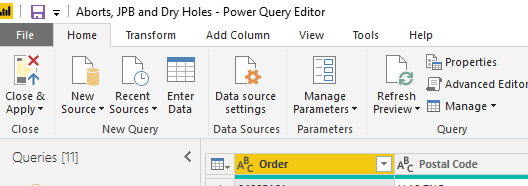almirante
Me gustaría apuntar a una carpeta dentro de una biblioteca de Sharepoint Online similar a la funcionalidad «conectar a la carpeta» que existe en el cliente local. ¿Alguien puede decirme si esto es posible? He visto algunos artículos que afirman que es posible y son inexactos o el método no es factible considerando que el rendimiento sería horrible. Cualquier ayuda es apreciada.
v-yulgu-msft
En respuesta a almirante
Hola @admiralman,
Según mi prueba, tenemos que enumerar todas las carpetas disponibles y luego seleccionar las que necesitamos de la lista. Como se menciona en el enlace anterior:
Ahora que estamos dentro, podremos ver todos los archivos de todas las carpetas a las que tenemos acceso en ese sitio específico.. Esta puede ser una lista bastante larga, así que hagamos un poco de filtrado en la columna «Ruta de la carpeta» y seleccionemos la carpeta donde se almacenan sus datos para que solo obtenga los archivos de ella.
Si nos dirigimos a una carpeta específica en URL (https://microsoft.sharepoint.com/xxxx/xxxx/Shared%20Documents/Power%20BI), no podrá conectarse y aparecerá el siguiente error.
Saludos,
Yuliana Gu
YashaswiniMohan
Hola,
No puedo conectar la lista en línea de Sharepoint a Power BI
Este es un error:
Detalles: «Microsoft.Mashup.Engine1.Library.Resources.HttpResource: Solicitud fallida:
Versión de OData: 3 y 4, Error: El servidor remoto devolvió un error: (500) Error interno del servidor. (ERROR INTERNO DE SERVIDOR 500)
Versión de OData: 4, Error: El servidor remoto devolvió un error: (500) Error interno del servidor. (ERROR INTERNO DE SERVIDOR 500)
Versión de OData: 3, Error: El servidor remoto devolvió un error: (500) Error interno del servidor. (ERROR INTERNO DE SERVIDOR 500)»
¿Podría alguien ayudarme con esto?
Alwyn1991
En respuesta a YashaswiniMohan
Oye,
¿Está intentando conectarse al sitio o a la URL completa? puede sonar tonto, pero si se conecta solo al sitio y no a la URL completa, debería poder navegar a la lista
Salud
Alabama
YashaswiniMohan
En respuesta a Alwyn1991
ey !
Estoy dando esto a la lista en línea de Sharepoint-
https://xyz-my.sharepoint.com/:f:/p/yashaswini_m
sigue mostrando este error:
Detalles: «Microsoft.Mashup.Engine1.Library.Resources.HttpResource: Solicitud fallida:
Versión de OData: 3 y 4, Error: El servidor remoto devolvió un error: (500) Error interno del servidor. (ERROR INTERNO DE SERVIDOR 500)
Versión de OData: 4, Error: El servidor remoto devolvió un error: (500) Error interno del servidor. (ERROR INTERNO DE SERVIDOR 500)
Versión de OData: 3, Error: El servidor remoto devolvió un error: (500) Error interno del servidor. (ERROR INTERNO DE SERVIDOR 500)»
Alwyn1991
En respuesta a YashaswiniMohan
cuando va a casa en su sitio de Sharepoint, quiere usar esa URL en lugar de la URL cuando puede ver la lista, por ejemplo
https://my.sharepoint.com/sites/home/personal/list
realmente quieres
https://my.sharepoint.com/sites/home
Si eso tiene sentido
panadero_airmaster
Esta parece ser la consulta en curso aquí, que es el problema que estoy experimentando.
Sí, puedo conectarme al directorio raíz de mi sitio Sharepoint. Sin embargo, Power BI Desktop parece ignorar algunos archivos (por ejemplo, archivos .xlsx más nuevos) e incluye una gran cantidad de otros tipos de documentos, como archivos .pdf y .docx. No puedo eliminar mi acceso de escritura a los archivos como creador del informe, lo que parece ser la única solución viable en este hilo hasta ahora.
La pregunta original de esta publicación se refiere a apuntar a una carpeta específica para conectarse, de modo que todos los demás archivos no estén disponibles. Estoy interesado en apuntar a un archivo .xlsx en particular que no aparece en mi lista de archivos disponibles de mi sitio Sharepoint.
¿Es esto posible o no?
Agregué con éxito el libro de trabajo dentro del servicio Power BI (con la esperanza de que esto facilitaría el proceso de conexión) y también verifiqué que está presente en el directorio de Sharepoint (nota: no quiero apuntar al archivo que se encuentra en mi disco duro local). Me conecté con éxito a otros 4 archivos .xlsx y solo necesito este en particular que simplemente no aparece. No tengo ideas de soluciones alternativas para forzar el uso de un archivo de Sharepoint como fuente de datos. El código del editor avanzado tampoco parece usar una dirección URL específica (estoy usando la opción cobine & transform).
Estaría abierto a modificar la conexión si hay una forma a través del editor avanzado, pero no estoy seguro de dónde reside la referencia al archivo específico en el código. He creado archivos ficticios .xlsx adicionales para ver si aparecen, pero no lo hacen. ¿Algo que ver con los archivos más nuevos? No tiene mucho sentido para mí.
Gracias de antemano por su ayuda.
Ryan
Alwyn1991
En respuesta a panadero_airmaster
Hola Ryan @baker_airmaster,
Si no se muestra en la conexión de la carpeta Sharepoint, ¿ha intentado actualizar la vista previa para ver si aparece?
¡Debo admitir que no es un problema particular que me haya surgido hasta el momento!
alternativamente, ¿puede usar el conector de datos web? busque la URL del archivo y use el conector web.
Ignore el texto real en la imagen, ya que solo eran datos ficticios. Si usa el vestido completo para el archivo en cuestión una vez configurado, verá en la configuración de la fuente de datos que cambiará para ser una conexión de Sharepoint en lugar de una conexión web o al menos eso es lo que sucedió conmigo en el pasado.
Gracias
Alabama
neilbarrett
En respuesta a Alwyn1991
En mi caso, restablecí la conexión a Sharepoint y luego aparecieron las nuevas carpetas y archivos. Sin embargo, no es algo obvio que deba hacer, supongo que almacena en caché lo que encuentra en la primera conexión y no se actualiza por un tiempo.
Alwyn1991
En respuesta a neilbarrett
Hola Neil,
almacena en caché la primera vez que inicia sesión a menos que dentro del editor Transform Data/Power Query use Actualizar vista previa dentro de la consulta que desea actualizar
Alwyn1991
bien puede ser consciente de la soultion ahora,
si usa Obtener datos y usa la carpeta de sharepoint, use el nombre del sitio de sharepoint y cuando esté en transformar datos, navegue hasta el archivo que desee
neilbarrett
En respuesta a Alwyn1991
¿Y qué hacer cuando tiene dos carpetas, cada una de las cuales contiene un archivo = dos archivos en total, pero Obtener datos solo ve uno de los archivos?
No tenemos establecidos los permisos de nivel de carpeta, el control de versiones está desactivado. PBI debería ver dos rutas diferentes y un archivo para cada ruta. no lo hace
Trabajar con SharePoint parece mucho más doloroso de lo que debería ser.
Alwyn1991
En respuesta a neilbarrett
¿Está utilizando una URL específica de archivo para el conector de datos o está utilizando la URL del sitio de Sharepoint?
Tiendo a usar este último y navegar hasta el archivo, lo único que se me ocurre es si son 2 archivos diferentes. es decir, xlsx y xls
normalmente, el conector de datos de carpetas de Sharepoint parece eliminar la idea de carpetas dentro de la biblioteca de documentos y solo tengo una gran lista de archivos para seleccionar
v-yulgu-msft
Hola @admiralman,
El escritorio de Power BI proporciona un conector de «carpeta de SharePoint» que nos permite obtener todos los archivos dentro de una carpeta. Puede consultar el siguiente blog para obtener una descripción detallada:
Combinación de archivos de Excel alojados en una carpeta de SharePoint con Power BI
Atentamente,
Yuliana Gu
OnwardSolutions
En respuesta a v-yulgu-msft
Gracias después de horas de búsqueda, me ahorraste mucho tiempo. En mi caso, también fue útil exportar estos datos de consulta de Power BI para sobresalir. Utilicé lo siguiente pasos:
Paso 1) Consultar todos los elementos y subcarpetas en los datos de una carpeta de SharePoint usando Power BI: Combinación de archivos de Excel alojados en una carpeta de SharePoint con Power BI
Paso 2) Transforme y exporte masivamente (más de 5000) elementos a Excel: usando Power BI Desktop: #PowerQuery: copie fácilmente todas las consultas de un PBIX a Excel y viceversa: Erik Svensen: blog sobre …
aar0n
En respuesta a v-yulgu-msft
@v-yulgu-msft
¡¡¡¡Muchas gracias!!!! ¡La solución a continuación de usted es la única solución que funcionó para mí!
«
Hola @admiralman,
El escritorio de Power BI proporciona un conector de «carpeta de SharePoint» que nos permite obtener todos los archivos dentro de una carpeta. Puede consultar el siguiente blog para obtener una descripción detallada:
Combinación de archivos de Excel alojados en una carpeta de SharePoint con Power BI
Atentamente,
Yuliana Gu»
Anónimo
En respuesta a aar0n
Lo hice funcionar por solo conceder acceso a las carpetas específicas en el sitio de Sharepoint para el usuario que está creando el informe de Power BI.
Entonces sin acceso al sitio de Inicio del sitio Sharepoint – sólo acceso de lectura a la(s) carpeta(s). Pruebe ingresando la URL utilizada en Power BI en un navegador y debería obtener acceso denegado.
Cree una nueva fuente de datos en el escritorio de Power BI usando la carpeta de Sharepoint: ingrese la URL del sitio de Sharepoint.
Verá una lista de todos los archivos en el sitio de Sharepoint, pero no se preocupe: elija Combinar y editar y solo debería ver los archivos en las carpetas a las que tiene acceso de lectura.
almirante
En respuesta a v-yulgu-msft
Entonces, si tengo 10 000 archivos en ese sitio completo, el informe tendrá que pasar por todos ellos para filtrarlos y el proceso será extremadamente lento… ¿correcto?
v-yulgu-msft
En respuesta a almirante
Hola @admiralman,
Según mi prueba, tenemos que enumerar todas las carpetas disponibles y luego seleccionar las que necesitamos de la lista. Como se menciona en el enlace anterior:
Ahora que estamos dentro, podremos ver todos los archivos de todas las carpetas a las que tenemos acceso en ese sitio específico.. Esta puede ser una lista bastante larga, así que hagamos un poco de filtrado en la columna «Ruta de la carpeta» y seleccionemos la carpeta donde se almacenan sus datos para que solo obtenga los archivos de ella.
Si nos dirigimos a una carpeta específica en URL (https://microsoft.sharepoint.com/xxxx/xxxx/Shared%20Documents/Power%20BI), no podrá conectarse y aparecerá el siguiente error.
Saludos,
Yuliana Gu
MatiasTiscornia
En respuesta a v-yulgu-msft

IHPQ
En respuesta a MatiasTiscornia
Hola a todos, póster por primera vez, fan desde hace mucho tiempo.
No tengo una respuesta sobre esto (todavía estoy buscando una yo mismo). Sin embargo, lo que veo es un problema relacionado con la configuración de los tipos de datos. Al conectarse a SharePoint a través de Power BI, las fechas (por ejemplo, fecha de creación, acceso y modificación) se configuran automáticamente como la función de tipo ‘Fecha’.
Pero en mi archivo y en la captura de pantalla de Matias a continuación, la fecha de acceso es nula. Esto hace que mi Power BI genere un error que indica problemas con el tipo de datos. No puedo cambiar el tipo de datos en el segundo paso, en ese momento parece que es demasiado tarde.
¿Eso ayuda a alguien?
almirante
En respuesta a v-yulgu-msft
Ok … necesito revivir este hilo. Me las arreglé para seguir los pasos en esta publicación y usar la aplicación de escritorio puede conectarme bien y transformar mis datos. Sin embargo, cuando lo implemento en el servicio powerbi e intento actualizar el conjunto de datos, aparece el siguiente error. He visto este error antes en mi escritorio después de una actualización, pero a) no lo veo ahora y b) solo lo veo en el servicio. ¿Algunas ideas?
Libro de Excel: el proveedor ‘Microsoft.ACE.OLEDB.12.0’ no está registrado en la máquina local. Es posible que se requiera la versión de 64 bits del proveedor OLEDB de Access Database Engine 2010 Access Database Engine para leer este tipo de archivo. Para descargar el software de cliente, visite el siguiente sitio: https://go.microsoft.com/fwlink/?LinkID=285987. Tabla: Consulta2.